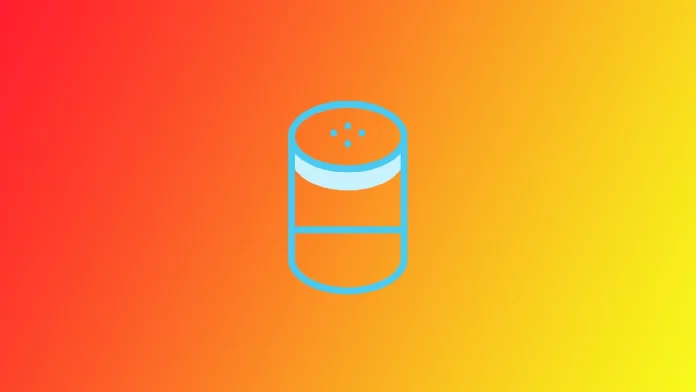Du kan använda Alexa för att styra smarta hemenheter, kolla vädret och till och med spela upp musik. Om du har en LG Smart TV kan du ansluta den till Alexa för att styra den med din röst. Från och med 2020 har LG:s smarta tv-apparater Alexa inbyggd; Alexa måste naturligtvis konfigureras i din nya tv; du måste konfigurera tv:n och Alexa. Du måste gå igenom en enkel inställningsprocess för att aktivera den. Men först måste du se till att din LG Smart TV är Alexa-kompatibel.
Du kan konfigurera Alexa på TV:n på två sätt.
Fullständig inställning: LG ThinQ Smart Home-program + Alexa). Med den här inställningen kan du även styra andra LG-enheter i hemmet via Alexa. Du måste ha ett LG-konto eller måste skapa ett.
Förenklad inställning: Registrera din tv som en Alexa-punkt. Med den här inställningen kan du styra tv:n via Alexa och andra enheter i ditt hem som är anslutna till Alexa. Du behöver bara ett Amazon-konto.
Vilka LG Smart TV-apparater är kompatibla med Alexa
Som vi nämnde ovan måste du se till att din Smart TV är kompatibel innan du installerar Alexa på din LG Smart TV. I LG:s fall måste du se till att WebOS-versionen på din LG Smart TV är 4.0 eller högre. Det här är 2018 års tv-apparater och senare modeller av tv-apparater.
LG 2018-2019 TV-apparater med stöd för Alexa, vad det innebär
2018-2019 – LG TV-apparater har stöd för Alexa, men du måste ha en separat Alexa-enhet för att kunna styra TV:n. Du styr tv:n via din Alexa-enhet och LG:s Smart home-programvara. Du kan styra tv:n genom att ge Alexa kommandon.
LG 2020-2023 TV-apparater, Alexa inbyggd, vad betyder det?
Från och med 2020 har tv-apparater Alexa inbyggd och du kan arbeta direkt med Alexa genom att använda röststyrning av din tv. Du måste använda Magic Remote för att göra detta. Du trycker på aktiveringsknappen för Alexa och talar med hjälp av mikrofonen i fjärrkontrollen. Alexa tar emot kommandot och kan styra tv:n eller utföra andra åtgärder.
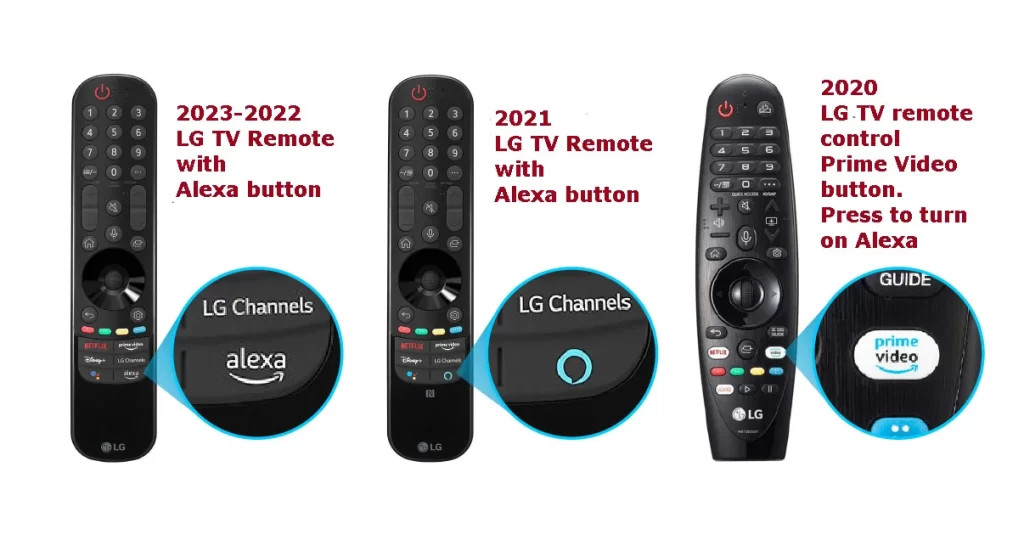
LG TV-kompatibilitetstabell per år med Alexa
| År | OS-version | Modell TV | Alexa |
| 2023 | webOS 23 | OLED*3, Nano*** *, U *** | Inbyggd i |
| 2022 | webOS 22 | OLED*2, Nano***Q*, UQ*** | Inbyggd i |
| 2021 | webOS 6.0 | OLED*1, Nano***P*, UP*** | inbyggd i |
| 2020 | webOS 5.0 | OLED*X, Nano***N*, UN*** | Inbyggd i |
| 2019 | webOS 4.5 | OLED*9, SM***, UM*** | endast, en separat Alexa-enhet måste köpas. |
| 2018 | webOS 4.0 | OLED*8, SK***, UK*** | endast, en separat Alexa-enhet måste köpas. |
Du kan se ett kompatibilitetsschema för LG TV-apparater och Alexa. Du kan också se vilken version av WebOS din TV använder för att ta reda på om du kan aktivera Alexa. För att kontrollera versionen av den fasta programvaran måste du:
- Gå till Inställningar och välj sedan Allmänt eller Alla inställningar.
- Här måste du hitta antingen Enheter > TV eller Support beroende på vilken version av WebOS du har.
- I den sista menyn väljer du TV Information. Du får detaljerad information om din TV, inklusive WebOS-versionen.
Om din version är större än 4.0 stöder din Smart TV Alexa och du kan börja installationen.
Så här ställer du in Alexa på din LG Smart TV (fullständig inställning, Alexa+LG ThinQ)
Nu ska vi se vilka steg du måste ta för att konfigurera Alexa på din LG Smart TV. Det kommer inte att vara lätt; du behöver din smartphone och ytterligare appar. Se därför till att du är ansluten till internet och har tillgång till din smartphone innan du börjar. Dessutom kommer instruktionerna att skilja sig åt beroende på versionen av WebOS.
Om du har WebOS under 5.0, TV SK, SM, UK, UM 2018-2019-serien.
Om du har WebOS version 4.0 eller 4.5 måste du göra följande:
- Starta appen Konfigurera TV för Amazon Alexa från startskärmen eller gå till Inställningar, sedan Anslutningar och starta sedan Länk till enheter för röststyrning.
- Ladda ner Amazon Alexa-appen till din smartphone och logga in på ditt konto.
- Klicka sedan på Mer i Alexa-appen.
- Där väljer du Färdigheter och spel.
- Välj sök och sök efter LG ThinQ. När du hittar det du vill ha trycker du på Aktivera för användning.
- Du måste logga in på ditt LG-konto och följa instruktionerna på skärmen.
- Sidan Upptäck enheter öppnas automatiskt framför dig. Tryck på DISCOVER DEVICES (Upptäck enheter).
- Välj din TV i listan.
- Du bör se ett meddelande på TV:n om att den är ansluten till LG ThinQ skill.
- Nu kan du styra din tv med hjälp av Alexa-appen.
Observera att du behöver din smartphone för att styra Alexa.
Om du har WebOS över 5.0 TV LG 2020-2023
Anvisningarna skiljer sig något om du har WebOS 5.0 eller 6.0. Faktum är att du nu måste använda LG ThinQ-appen. För att göra detta måste du:
Registrera din TV med Alexa
- Ladda ner och installera LG ThinQ-appen på din smartphone och logga in på ditt LG-konto.
- Därefter måste du ansluta TV:n till appen. För att göra detta klickar du på + Add Device (Lägg till enhet). Du har två alternativ för att synkronisera:
- Skanna QR.
- Välj Enhet manuellt.
- Välj ett alternativ och lägg till din enhet i LG ThinQ-appen.
- Om du har gjort allt korrekt visas en välkomstskärm som visar att din LG Smart TV har anslutit sig till appen.
- Ladda sedan ner Amazon Alexa-appen till din smartphone och logga in på ditt konto.
- Klicka sedan på Mer i Alexa-appen.
- Där väljer du Färdigheter och spel.
- Välj sök och sök efter LG ThinQ. När du hittar det du vill ha trycker du på Aktivera för användning.
- Du måste logga in på ditt LG-konto och följa instruktionerna på skärmen.
- Sidan Upptäck enheter öppnas automatiskt framför dig. Tryck på DISCOVER DEVICES (Upptäck enheter).
- Välj din TV i listan.
- Du bör se ett meddelande på TV:n om att den är ansluten till LG ThinQ skill.
- Nu kan du styra din tv med hjälp av Alexa-appen.
Som du kan se är den andra delen av instruktionerna mycket lik stegen för WebOS 4.0 eller WebOS 4.5.
När du har konfigurerat Alexa och LG ThinQ kan du också styra andra LG-enheter via Alexa med hjälp av LG ThinQ intelligent hemprogramvara. Om du till exempel har en LG-robotdammsugare kan du använda Alexa för att skicka ett kommando till dammsugaren från TV:n för att den ska börja städa.
Konfigurera Alexa på din LG TV (TV som Alexa-punkt)
Om du bara vill använda Alexa för att styra TV:n och använda Alexa på TV:n för att styra andra enheter i hemmet som redan är anslutna till Alexa kan du koppla TV:n till Alexa. Koppling till LG:s intelligenta hemprogram (LG ThinQ) är valfritt. Du har till exempel bara en LG TV och planerar inte att använda några andra enheter LG.
I det här fallet behöver du bara göra följande:
- Tryck på knappen Alexa call på fjärrkontrollen.
- Acceptera användaravtalet.
- Starta Amazon-appen på din telefon för att skanna QR-koden eller gå till adressen du ser på TV:n. Detta är sidan för Alexa-tethering.
- Skriv koden som visas på TV:n i rätt ruta på smartphone-sidan som öppnas.
- Acceptera Amazon-avtalet
- får du ett meddelande om att Alexa är ansluten till din TV.
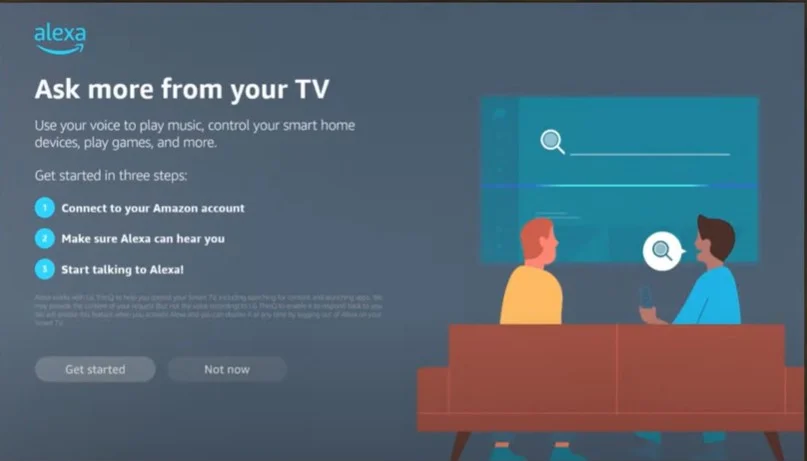
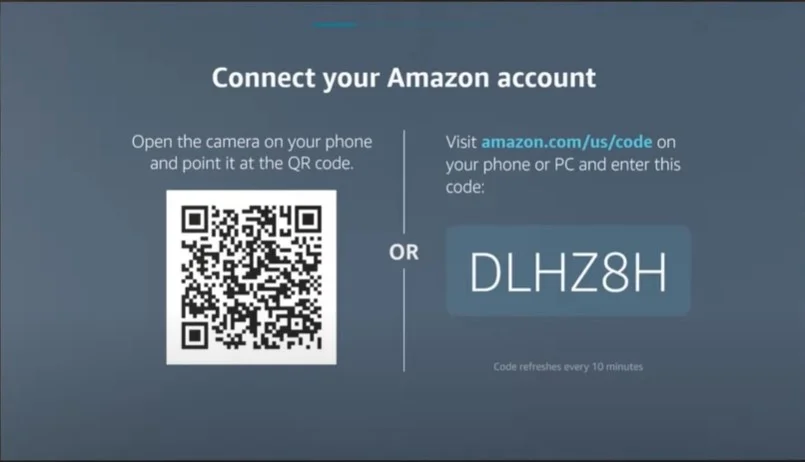
Varför du inte kan ansluta Alexa till LG Smart TV och hur du löser det
Det kan finnas flera orsaker till att du inte kan ansluta Alexa till din LG Smart TV. Här är några av de vanligaste orsakerna och hur du åtgärdar dem:
- Inkompatibel LG Smart TV-modell: Alla LG Smart TV:er är inte kompatibla med Alexa. Om du har en LG Smart TV med WebOS under 4.0 eller om den inte har LG ThinQ AI-funktionen är den inte kompatibel med Alexa. För att åtgärda detta måste du uppgradera till en kompatibel LG Smart TV.
- LG Smart TV är inte ansluten till Wi-Fi: Alexa kräver att din LG Smart TV är ansluten till Wi-Fi för att fungera. Om din LG Smart TV inte är ansluten till Wi-Fi kan Alexa inte kommunicera med TV:n. För att åtgärda detta ansluter du din LG Smart TV till Wi-Fi.
- LG Smart TV är inte registrerad i LG ThinQ-appen: För att kunna använda Alexa med din LG Smart TV måste du registrera TV:n i LG ThinQ-appen. Om tv:n inte är registrerad kan Alexa inte styra tv:n. För att åtgärda detta laddar du ner LG ThinQ-appen på din smartphone eller surfplatta och registrerar din LG Smart TV med appen.
Om du inte kan ansluta Alexa till din LG Smart TV bör ovanstående steg hjälpa dig att felsöka och åtgärda problemet. Om du fortfarande har problem rekommenderas att du kontaktar LG:s kundsupport för ytterligare hjälp.